HP Elite Slice for Meeting Rooms G2 for Intel Unite User Manual Page 1
Browse online or download User Manual for Unknown HP Elite Slice for Meeting Rooms G2 for Intel Unite. HP Elite Slice for Meeting Rooms G2 for Intel Unite Посібник користувача [it]
- Page / 57
- Table of contents
- BOOKMARKS
- Посібник користувача 1
- Про цей посібник 3
- 1 Можливості виробу 9
- Компоненти задньої панелі 10
- Компоненти бокової панелі 11
- Модуль HP Video Ingest 12
- (додатково) 13
- Пластина HP VESA (додатково) 15
- 2 Налаштування 16
- Зняття модулів 18
- 20 Розділ 2 Налаштування 28
- Рішення Intel Unite 29
- 26 Розділ 2 Налаштування 34
- Попередження і застереження 35
- Від’єднання знімної панелі 36
- Установлення знімної панелі 37
- Модернізація пам’яті системи 38
- Методи заземлення 44
- Методи заземлення 37 45
- Підготовка до транспортування 47
- Спеціальні можливості 48
- Оцінка потреб 49
- Стандарти та законодавство 50
- Сполучені Штати Америки 51
- Великобританія 53
- Австралія 53
- Організації 54
- Навчальні заклади 54
- Інші ресурси 54
- Посилання HP 54
- Зв’язок зі службою підтримки 55
- Покажчик 56
Summary of Contents
Посібник користувача
Компоненти задньої панеліПоз. Компонент ЕлементКомпонент1 Кнопка живлення 6 Порти USB (2)2 Індикатор активності диска 7 Рознім Dual-Mode DisplayPort (
Компоненти бокової панеліПоз. Компонент ЕлементКомпонент1 Порт USB Type-C(вимкнено в заводських налаштуваннях, вмикається в системі BIOS)ПРИМІТКА. Пор
Розміщення нормативної інформації та серійного номераКожний базовий модуль має унікальний серійний номер та ідентифікатор продукту, які вигравіювано л
Модуль безпроводового дисплея HP з приймачем (додатково)Модуль безпроводового дисплея з приймачем може не бути включено до комплекту постачання Micros
Безпроводовий приймачПоз. Компонент ЕлементКомпонент1 Порт HDMI 5 Кнопка вивільнення пластини VESA2 Рознім живлення USB Micro-B 6 Отвір для гвинта на
Пластина HP VESA (додатково)За допомогою пластини VESA блок можна прикріпити до столу. Продукт можна повісити на стіну чи розмістити під столом.Пласти
2 НалаштуванняПід’єднання та зняття модулівДодаткові модулі слід під’єднувати до базового модуля в порядку зверху вниз:● Модуль Video Ingest (необхідн
6. Сумістіть гніздо для під’єднання модуля на внутрішньому боці базового модуля зі з’єднувачем модулів на новому модулі та міцно притисніть базовий мо
3. Посуньте засувку швидкого відкривання на задній панелі пластини VESA в положення блокування, щоб закріпити всі з’єднані між собою модулі.ВАЖЛИВО. Н
6. Зніміть додаткові модулі, починаючи знизу. Для цього натискайте на засувку роз’єднання (1) знизу кожного модуля, доки він не від’єднається від моду
© Copyright 2018 HP Development Company, L.P.Windows — це зареєстрована торгова марка або торгова марка корпорації Microsoft у США та/або інших країна
ПРИМІТКА. Компанія HP наполегливо рекомендує приєднувати кабель безпеки до задньої панелі монтажної пластини VESA. Це не дозволить засувці швидкого ро
в. Починаючи з розніму HDMI й закінчуючи рознімом NIC, під’єднайте всі розніми посередині (1) до задніх портів на базовому модулі.г. Під’єднайте перши
ПРИМІТКА. Додаткову інформацію див. на сторінці https://docs.microsoft.com/en-us/skypeforbusiness/room-systems.● Рішення Intel UniteПРИМІТКА. Додатков
ґ. Закрийте гнізда кабелів (4) кришками портів, щоб захистити гнізда.5. Під’єднайте CoRCа. Під’єднайте кабель USB-C від верхнього краю кабелю та кришк
г. Прикріпіть задню кришку до задньої панелі CoRC (3).6. Щоб підключити кабель відеовходу HDMI до модуля Video Ingest, вставте смужку безпеки (1) у гн
в. Під’єднайте приймач до порту HDMI та порту USB із живленням на моніторі (3) за допомогою кабелю HDMI та кабелю USB Micro-B (входять до комплекту по
розташовано не більше, як за 8 м (26,6 футів) від модуля безпроводового дисплея й під кутом 90 градусів.ПРИМІТКА. Передню панель приймача з антеною, я
б. Під’єднайте монітор до порту HDMI або розніму DisplayPort (2) на кришці кабелів і портів.ПРИМІТКА. Якщо потрібно два порти HDMI, за допомогою актив
12. Під’єднайте адаптер змінного струму до гнізда живлення на кришці кабелів і портів (3).13. Натисніть кнопку живлення.14. Дотримуйтеся вказівок Micr
Рішення Intel UniteНа наведеному нижче зображенні показано схему кабелів рішення Intel Unite.ПОРАДА. У разі прокладання кабелів під столом або іншими
Про цей посібникУ цьому посібнику містяться загальні відомості щодо використання й оновлення цього продукту.УВАГА! Вказує на небезпечну ситуацію, яка,
ґ. Закрийте гнізда кабелів кришкою портів (4), щоб захистити гнізда.4. Якщо встановлено модуль безпроводового дисплея, виконайте наведені нижче дії, щ
в. Під’єднайте приймач до порту HDMI та порту USB із живленням на моніторі (3) за допомогою кабелю HDMI та кабелю USB Micro-B (входять до комплекту по
розташовано не більше, як за 8 м (26,6 футів) від модуля безпроводового дисплея й під кутом 90 градусів.ПРИМІТКА. Передню панель приймача з антеною, я
б. Під’єднайте монітор до порту HDMI або розніму DisplayPort (3) на кришці кабелів і портів. Порт USB Type-C (2) та кришці кабелів і портів можна тако
9. Під’єднайте адаптер змінного струму до гнізда живлення на кришці кабелів і портів (3).10. Натисніть кнопку живлення.11. Дотримуйтеся вказівок Intel
3 Оновлення апаратного забезпеченняМожливості технічного обслуговуванняКомп’ютер має функції, що спрощують його модернізацію та обслуговування.Поперед
Від’єднання та встановлення знімної панеліВід’єднання знімної панеліЩоб отримати доступ до твердотільного жорсткого диска (SSD) та системних модулів п
Установлення знімної панелі1. Покладіть продукт нижньою стороною догори на рівну поверхню, вкриту м’якою тканиною.2. Установіть знімну панель на базов
Модернізація пам’яті системиУ гнізда пам’яті на системній платі можна вставити не більше двох стандартних модулів пам’яті. Попередньо встановлено прин
Встановлення модулів пам’яті в гніздаДля модулів пам’яті є два гнізда — по одному на кожний канал. Ці гнізда мають позначки DIMM1 і DIMM3. Гніздо DIMM
iv Про цей посібник
Установлення системних модулів пам’ятіВАЖЛИВО. Необхідно від’єднати кабель живлення змінного струму та зачекати приблизно 30 секунд, перш ніж додавати
3. Вставте новий модуль пам’яті в гніздо під кутом приблизно 30° (1), а потім притисніть модуль (2) таким чином, щоб засувки зафіксували його у гнізді
Зняття та заміна твердотільного жорсткого диска (SATA)ПРИМІТКА. Перед тим, як зняти диск SSD, створіть його резервну копію, щоб мати можливість перене
6. Вставте новий SSD (1) у відсік. Стежте, щоб було видно той бік диска, на якому міститься етикетка.7. Закріпіть диск SSD у відділенні чотирма гвинта
а Електростатичний розрядЕлектричний розряд, що виникає між пальцем та іншим провідником, може пошкодити системну плату чи інші компоненти, чутливі до
ПРИМІТКА. Для отримання додаткової інформації про статичну електрику зверніться до авторизованого дилера, представника чи постачальника послуг компані
б Рекомендації щодо роботи з комп’ютером, регулярного обслуговування та підготовки до транспортуванняРекомендації щодо роботи з комп’ютером і регулярн
● Установіть або увімкніть функції управління живленням (до яких входять і стани очікування) операційної системи чи іншого програмного забезпечення.●
в Спеціальні можливостіСпеціальні можливостіКомпанія HP приділяє велику увагу наданню рівних можливостей, урахуванню індивідуальних особливостей та пі
● Розроблювати документи з використання спеціальних можливостей та надавати інформацію про наші продукти й послуги користувачам у доступній формі.● На
Зміст1 Можливості виробу ...
Спеціальні можливості на пристроях HPЗа наведеними нижче посиланнями міститься інформація про спеціальні можливості та спеціальні засоби (за наявності
комунікаційних технологій. У стандарті визначено вимоги щодо функціональної доступності продуктів і послуг у секторі інформаційно-комунікаційних техно
Комісія США з надання спеціальних можливостей наразі оновлює стандарти розділу 508. Ці дії стосуються галузі нових технологій та інших сфер, в яких ст
електротехніці (CENELEC) та Європейського інституту телекомунікаційних стандартів (ETSI) для дотримання вимог щодо забезпечення доступності державної
Організації● Американська асоціація людей з обмеженими можливостями (American Association of People with Disabilities, AAPD)● Асоціація програм з розр
Продажі HP в державному секторіЗв’язок зі службою підтримкиПРИМІТКА. Підтримка доступна лише англійською мовою.● Клієнтам, у яких виникли питання щодо
ПокажчикБбезпроводовий приймач 5Ввидаленнязнімна панель 28модулі 10внутрішні компоненти 29Жживлення 12живлення від джерела змінного струму 12Ззаміназн
статична електрика, запобігання пошкодженню 36ТтелеконференціїIntel Unite 21Microsoft SRS 14технічні характеристики, системна пам’ять 30УустановленняS
Установлення знімної панелі ... 29Розташування
Інші ресурси ... 46
viii
1 Можливості виробуОпис базового модуляКомпоненти на верхній панеліКомпоненти верхньої панелі дають змогу керувати викликами за допомогою кнопок ємніс


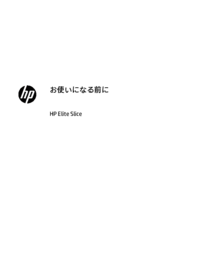





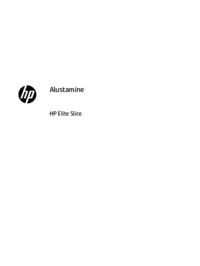


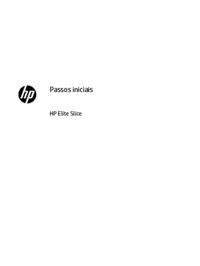
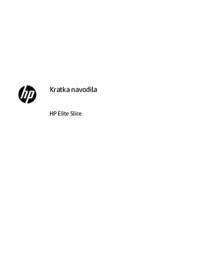

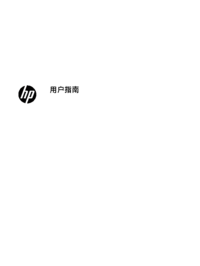






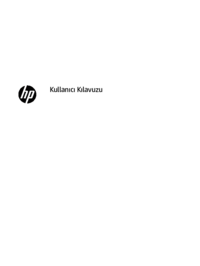
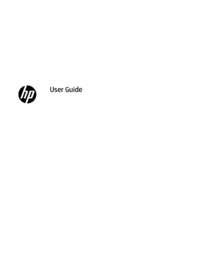


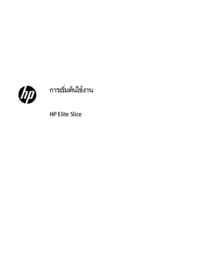



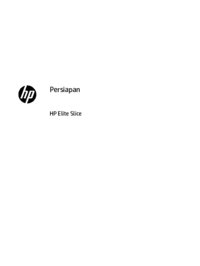




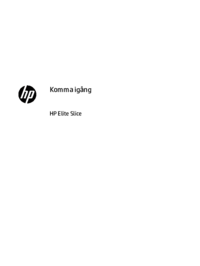



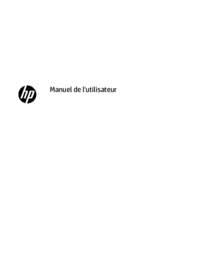





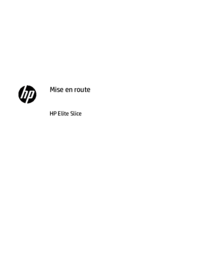


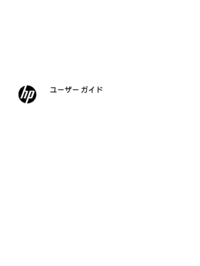
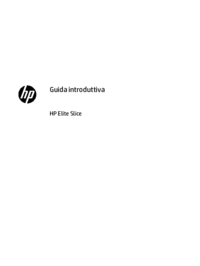



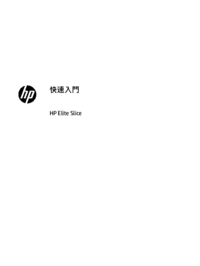


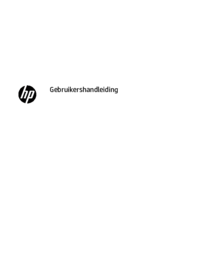
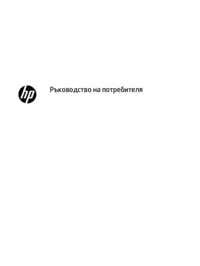









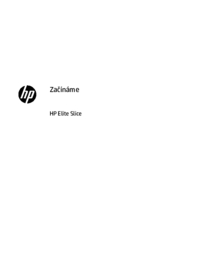


 (24 pages)
(24 pages) (100 pages)
(100 pages) (74 pages)
(74 pages) (47 pages)
(47 pages) (86 pages)
(86 pages) (52 pages)
(52 pages) (16 pages)
(16 pages) (32 pages)
(32 pages) (61 pages)
(61 pages)







Comments to this Manuals